Iléana

Tutorial original aqui
Tutorial original creado por Vérone el 3 de Agosto de 2016
Gracias a las traductoras que hacen viajar mis tutos por el mundo
MATERIAL
![]()
TUBES
Elegir vuestros propios tubes e imágenes
Los que ha usado Vérone no están en el material
Imágenes usadas por Vérone
VERSION 1
Tube Mujer de Mentali
VERSION 2
Tube Mujer de Krys
Filtros:
Filtro VM Natural
Filtro VM ToolBox
Máscara de SG
Imagen en Google imágenes
Yo he usado una imagen de Azalee
Si quieres puedes ayudarte de la regla para situarte en la realización del tutorial
Marcador (Arrastra con el raton)

ETAPA 1 : el fondo
1. Elegir una imagen que os evoque las vacaciones
Edición_ Copiar
2. Abrir una nueva imagen de 900 x 600 transparente
Selecciones_ Seleccionar todo
Edición_ Pegar en la selección
Selecciones_ Anular selección
Ajustar_ Desenfocar_ Desenfoque Gaussiano_ 50
3.Efectos_ Complementos_VM Natural_Ripper
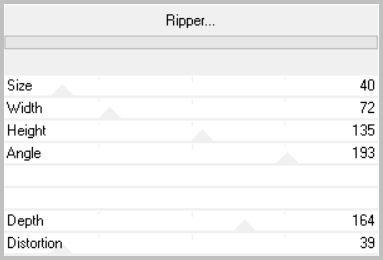
4.Efectos_ Complementos_VM ToolBox_Blast
Valores por defecto
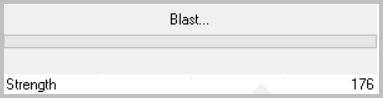
5.Capas_ Duplicar
Imagen_ Espejo
Imagen_ Voltear
Capas_ Modo de capas_ Multiplicar o Superposición o la que mejor se adapte a tus colores
Capas_ Fusionar visibles
6.Efectos_ Complementos_VM ToolBox_MirrororriM
Valores por defecto
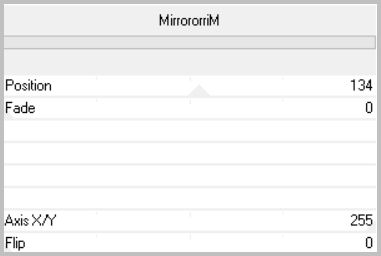
7.Imagen_ Espejo
ETAPA 2 : la máscara
1.Capas_ Nueva capa de trama
Llenar con el color blanco
2.Capas_ Nueva capa de máscara_ A partir de una imagen

Capas_ Fusionar grupo
Efectos_ Efectos 3D_ Sombra
1_1_100_1 Negro
3.Imagen_ Cambiar de tamaño_ Redimensionar al 75%
(Todas las capas sin seleccionar)
ETAPA 3 : el paisaje
1.Selecciones_ Cargar o guardar selección_ Cargar selección
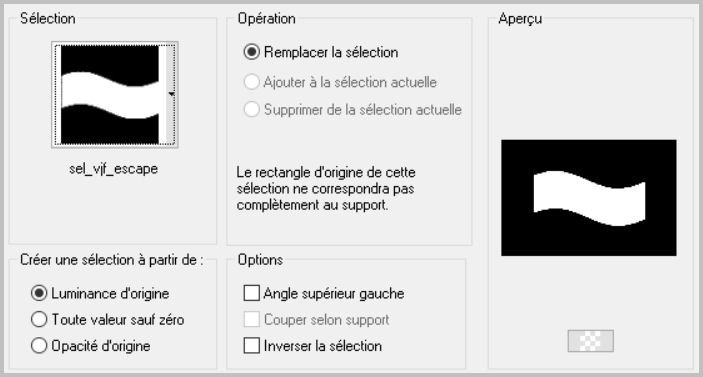
2. Activar la imagen del paisaje
Edición_ Copiar
Edición_ Pegar en la selección
Selecciones_ Anular selección
3.Efectos_ Complementos_Mura's Meister_Copies
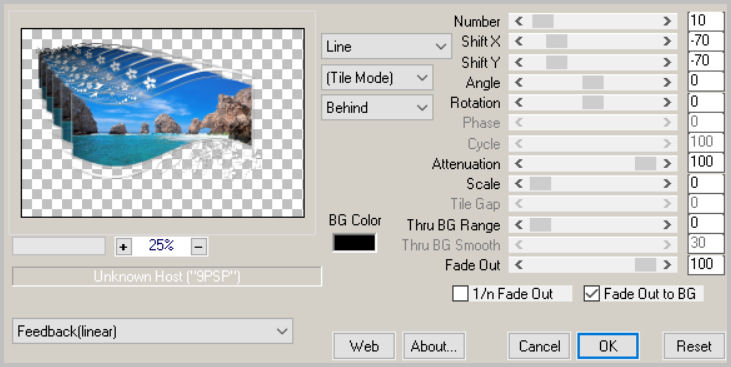
4. Edición_ Cortar
(La capa quedará en la memoria)
5.Activar la herramienta de selección_ Rectángulo_ Personalizada
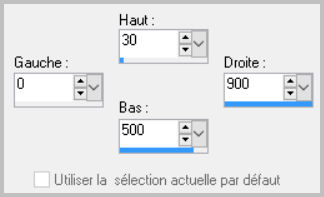
Edición_ Pegar en la selección
Selecciones_ Anular selección
Efectos_ Efectos 3D_ Sombra
0_0_100_40 Negro
ETAPA 4 : el personaje
Activar el tube del personaje
Edición_ Copiar
Edición_ Pegar como nueva capa
Si es necesario redimensionarlo
Colocar en su sitio, a la derecha
Aplicar una sombra si es necesario
ETAPA 5 : el texto
Activar la imagen del texto
Edición_ Copiar
Edición_ Pegar como nueva capa
Efectos_ Efectos de la imagen_ Desplazamiento
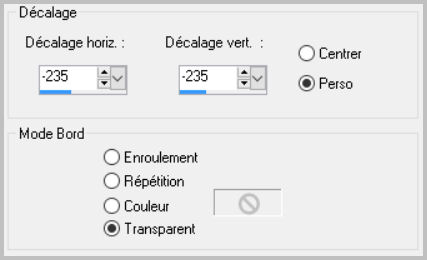
ETAPA 6 : el marco
1. Activar la capa del fondo
Edición_ Copiar
2. Capas_ Fusionar todo
3.Imagen_ Agregar bordes_ Simétrico_50 pixels color blanco
Activar la varita mágica_ Seleccionar este borde
Selecciones_ Modificar_ Contraer_ 5 pixeles
Edición_ Pegar en la selección
4.Efectos_ Complementos_VM ToolBox_Zoom Blur
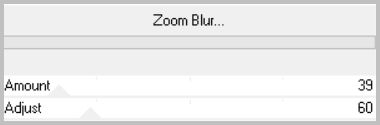
5. Selecciones_ Modificar_ Contraer_ 10 pixels
Efectos_ Complementos_VM Natural_Speed
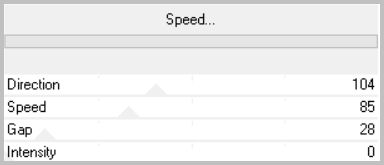
6.Selecciones_ Modificar_ Seleccionar bordes de selección
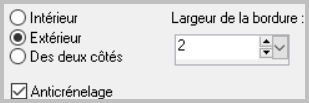
(para hacer lo siguiente es posible que tengas que añadir nueva capa)
Llenar con el color blanco
Selecciones_ Anular selección
7. Añadir vuestra firma en nueva capa
Capas_ Fusionar todo
Guardar en formato Jpg optimizado
Gracias por haberlo hecho o interpretado
Vérone
Este tutorial ha sido realizado por Vérone. Es una creación personal.
Cualquier parecido con otro no será mas que coincidencia.
Prohibido su uso o divulgación sin el previo consentimiento de su autora
Concepción y realización © veroreves 2016
